정부, 인터넷 서비스 제공업체 및 웹사이트는 특수한 도구와 방법론을 사용하여 특정 자료에 대한 가상 사설망(VPN)의 접근성을 방해하는 경우가 많습니다. 이러한 예방 조치는 웹 트래픽을 검사하고 VPN 사용을 나타내는 구별되는 특성을 인식하여 VPN 제공업체가 네트워크 관리자와 정부의 방화벽 제한에 의해 설정된 장애물을 우회하기 어렵게 만드는 기능을 합니다.
이러한 제한을 우회하기 위해서는 VPN 차단 소프트웨어의 탐지를 회피하도록 수정된 특수 서버와 연결을 설정해야 합니다. 이러한 서버는 VPN의 고유한 특성을 모호하게 만들고 트래픽을 일반 인터넷 활동과 구분할 수 없게 만듭니다. 이러한 난독화 기술을 사용하면 안티 VPN 도구가 VPN의 흔적을 감지할 수 없게 되어 사용자가 웹사이트 및 기타 온라인 리소스에 액세스할 수 있게 됩니다.
눈에 띄지 않으면서도 제한된 콘텐츠에 안전하게 액세스할 수 있는 가장 효과적인 VPN에 대해 자세히 설명해 주시겠어요?
난독화 서버를 갖춘 최고의 VPN은 무엇인가요?
온라인 활동을 기밀로 유지하면서 VPN 제한 방화벽을 쉽게 우회하는 난독화 서버를 갖춘 프리미엄 VPN입니다. 이 최적의 VPN 옵션은 강력한 보안 조치, 빠른 연결 속도, 동시 장치 연결을 지원해야 합니다.
다양한 기준을 충족하는 가상 사설망(VPN) 서비스를 찾는 것은 쉽지 않은 일이지만, 저희는 부지런한 연구를 통해 VPN 사용을 숨기는 데 능숙한 5가지 서비스를 발견했습니다.
NordVPN
NordVPN 은 거의 모든 인터넷 제한을 우회할 수 있는 몇 안 되는 VPN 서비스 중 하나입니다. 그 이유는 이 서비스가 검열이 심한 국가에서 검열 및 심층 패킷 검사(DPI) 기술을 우회할 수 있는 전용 난독화 서버를 제공하기 때문입니다.
NordVPN이 난독화를 달성하기 위해 사용하는 정확한 방법은 완전히 투명하지는 않지만, 아마도 Obfsproxy 또는 OpenVPN over SSL을 통해 실행될 가능성이 높습니다. 난독화 서버 외에도 NordVPN은 중국의 만리방화벽과 같은 가장 엄격한 형태의 인터넷 검열로부터 사용자의 온라인 활동을 보호하도록 설계된 멀티홉 서버 및 Onion over VPN으로 구성된 다양한 특수 서버를 추가로 제공합니다.
NordVPN은 편리한 차단 메커니즘과 표준화된 AES 256비트 암호화 외에도 차단 기능을 제공합니다.이러한 기능은 중단이나 데이터 유출 없이 빠른 스트리밍, 게임 및 다운로드 환경을 보장합니다.
NordVPN을 통해 숨겨진 서버에 연결하려면 전송 제어 프로토콜(TCP) 또는 사용자 데이터그램 프로토콜(UDP)을 사용하여 가상 사설망(VPN) 프로토콜을 OpenVPN으로 구성해야 합니다. 인터넷 키 교환 버전 2(IKEv2) 또는 NordLynx와 같은 다른 프로토콜이 사용 중인 경우 이 옵션이 흐리게 표시됩니다.
이러한 전용 서버에 액세스하는 절차는 복잡하지 않으며, 5분 이내에 완료할 수 있습니다. 이 작업을 수행하려면 아래 설명된 단계를 따르세요:
NordVPN에서 계정 세부 정보로 본인 인증을 하세요.
장치 왼쪽 하단에 있는 설정 메뉴로 이동한 후 해당 메뉴에서 “연결” 옵션을 선택하세요.
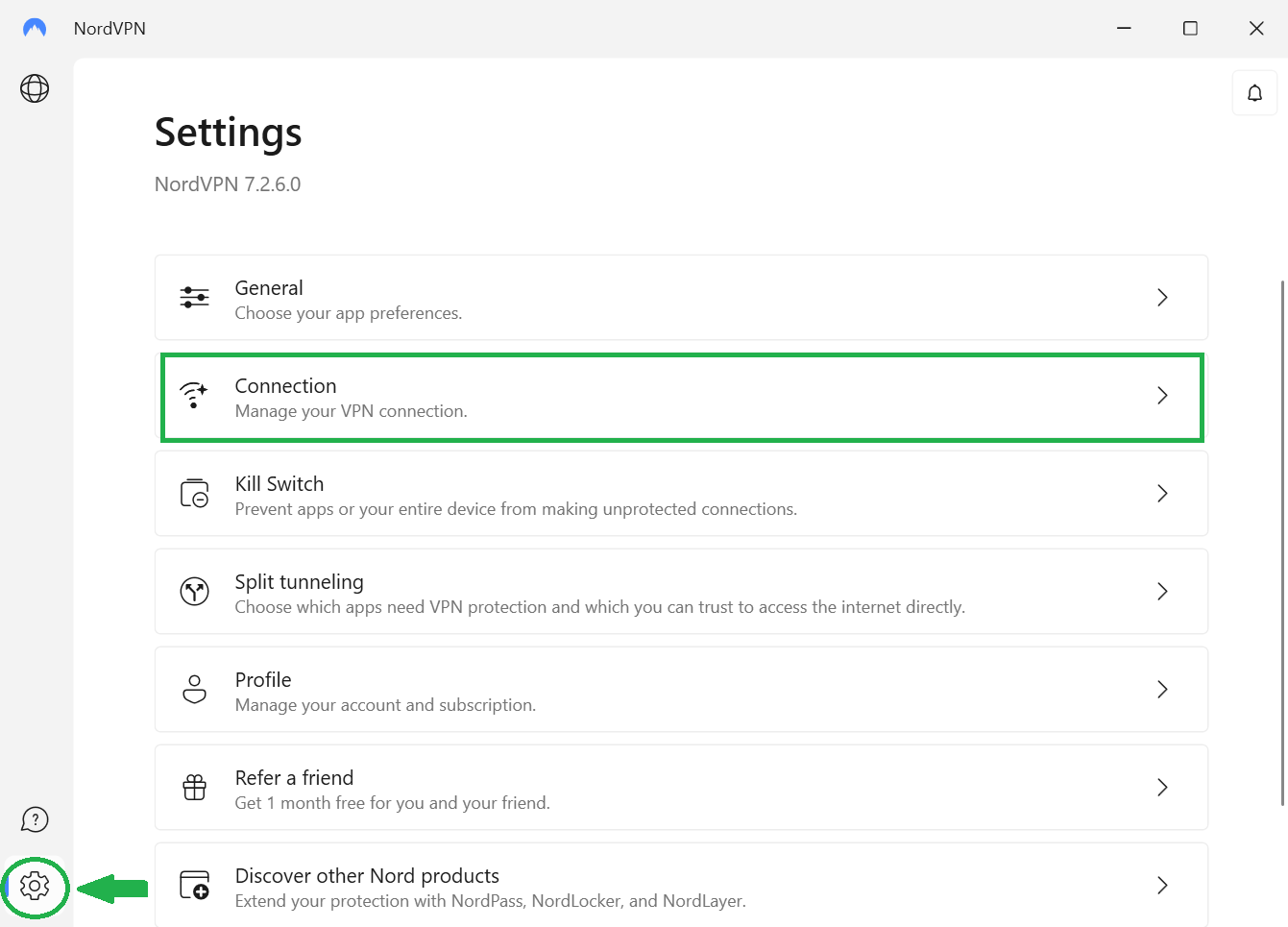
자동 연결 기능이 꺼져 있는지 확인하세요.
지침에 따라 통신 프로토콜을 기본 옵션으로 TCP(전송 제어 프로토콜)를 사용하는 OpenVPN으로 변경해야 하며, Windows 애플리케이션이 이 설정을 자동으로 선택해야 합니다.
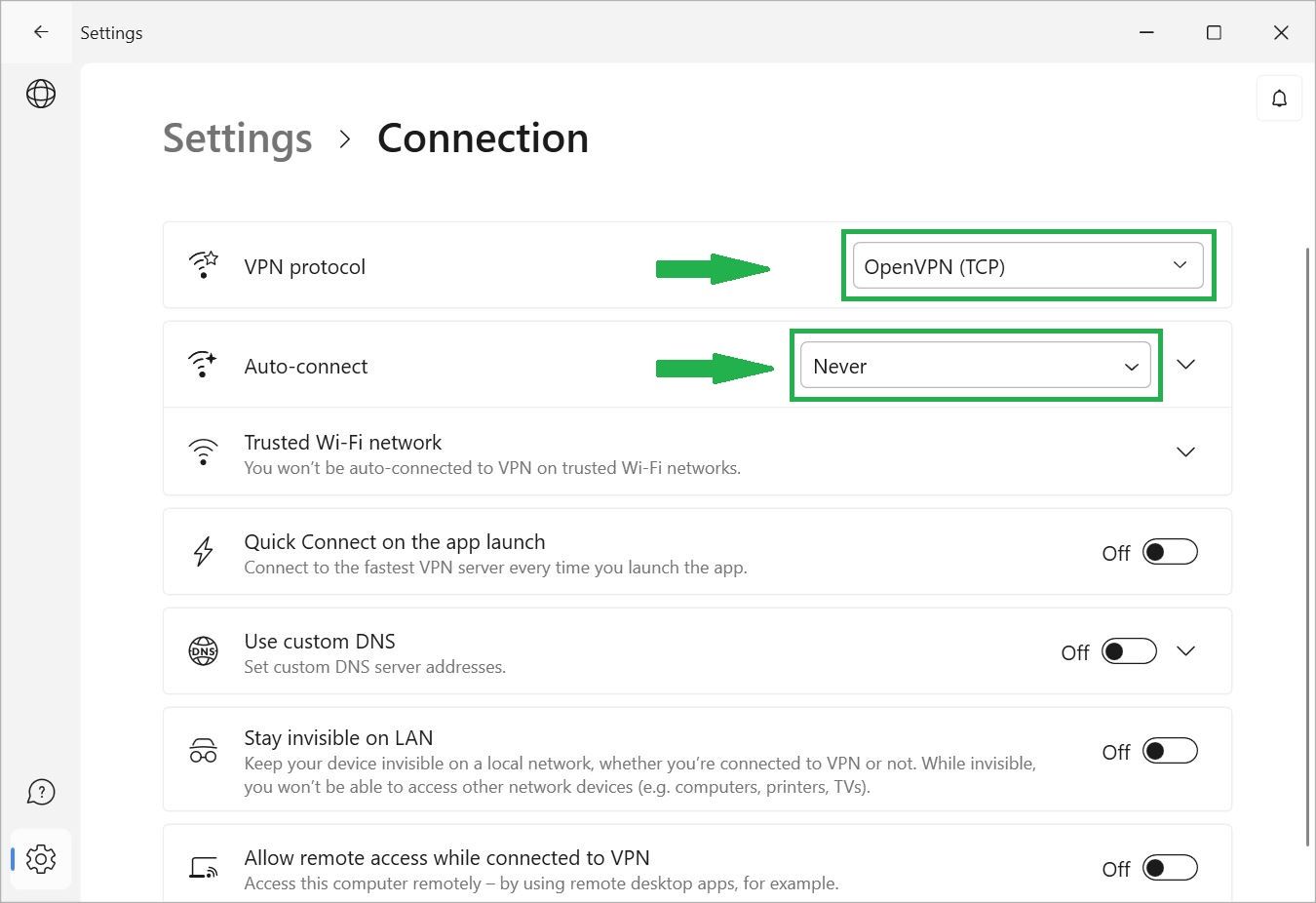
특수 서버 카테고리에서 “난독화된 서버” 옵션을 활성화하여 서버의 고급 설정을 구성하세요.
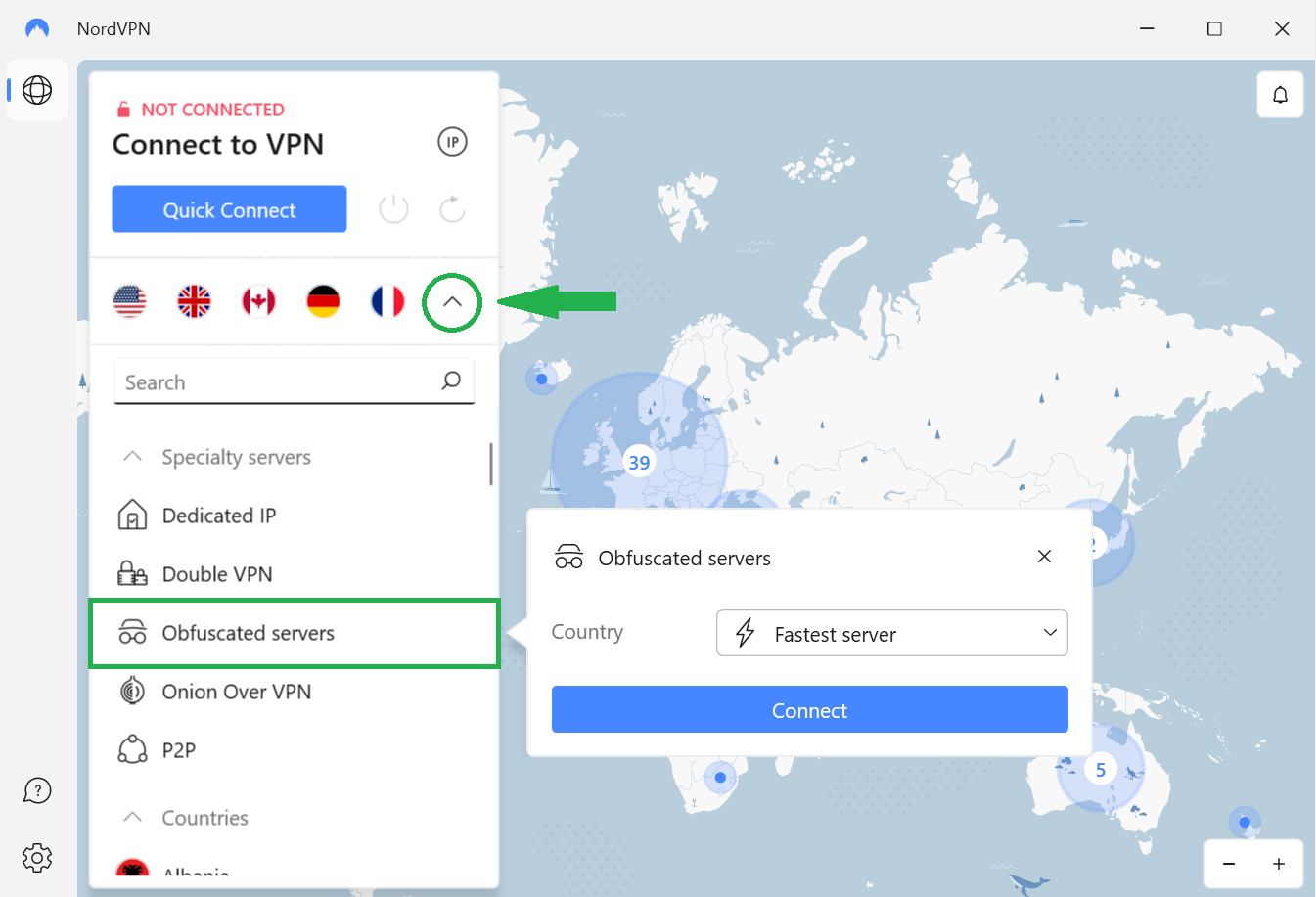
숨겨진 원격 서버와 보안 연결을 설정합니다.
사용자의 온라인 활동을 VPN 사용으로 추적할 수 없도록 하여 가상 사설망(VPN)의 활용이 용이해졌습니다.
ExpressVPN
ExpressVPN은 난독화 기술을 통해 VPN 트래픽을 숨기는 능력으로 잘 알려진 가상 사설망(VPN) 제공 업체입니다. 이 서비스는 AES 256-bit 암호화, 독점적인 Lightway 프로토콜, 예기치 않은 VPN 연결이 끊어질 경우 모든 인터넷 연결을 차단하는 안정적인 킬 스위치 등 고급 보안 조치를 자랑합니다.
ExpressVPN의 난독화 기능은 특정 서버 내에 통합되어 있지만, 해당 서버에 액세스하는 데는 NordVPN에 비해 더 많은 노력이 필요합니다. VPN이 네트워크 제한을 감지하면, 사용자가 난독화된 서버를 선택하거나 해당 서버에 대한 연결을 확인할 수 있는 옵션을 제공하지 않고 자동으로 해당 서버와의 연결을 설정합니다.
ExpressVPN은 사용자 지정 기능의 제한에도 불구하고 사용자에게 제한된 콘텐츠에 대한 자유로운 액세스를 제공하겠다는 확고한 약속을 자랑합니다.이 업체는 VPN 차단 메커니즘을 우회하고 정교한 방화벽과 고급 온라인 검열 시스템을 극복할 수 있는 능력을 입증했습니다.
ExpressVPN은 다른 동종 업체보다 가격이 약간 높을 수 있지만, 잠재 고객은 번거로움 없는 30일 환불 정책을 통해 그 효과를 테스트해 볼 수 있습니다.
Surfshark
Surfshark 은 난독화를 달성하기 위해 두 가지 독특한 모드를 제공합니다. 위장 모드는 연결에서 모든 VPN 관련 데이터를 제거하여 정상적인 연결처럼 보이도록 합니다. 이 모드의 주요 목적은 VPN 추적을 숨기고 네트워크가 사용자의 활동을 모니터링하기 어렵게 만들어 콘텐츠 필터를 우회하는 것입니다. 위장 모드는 OpenVPN(UDP/TCP) 프로토콜을 사용하여 서버에 연결할 때 자동으로 활성화됩니다.
Surfshark의 주목할 만한 특징 중 하나는 동시 연결 수를 무제한으로 수용하여 사용자가 단일 구독을 통해 여러 장치에서 온라인 활동을 숨길 수 있다는 것입니다. 또한 엄격한 노로그 정책, 킬 스위치, 뚫을 수 없는 군사급 암호화와 같은 표준 보안 및 개인 정보 보호 기능을 갖추고 있습니다.
지리적 제한 또는 검열 정책으로 인해 고객이 특정 웹사이트 및 애플리케이션에 액세스하는 데 어려움을 겪을 수 있음을 이해합니다. 이 문제를 해결하기 위해 Surfshark는 사용자가 온라인 장벽을 우회하고 전 세계 어디에서나 원하는 콘텐츠에 원활하게 액세스할 수 있는 혁신적인 기능인 “NoBorders”를 개발했습니다. 이 기능은 필요할 때마다 자동으로 활성화되지만, 기기의 설정 메뉴를 통해 수동으로 시작할 수 있는 옵션도 제공됩니다. 특히 Windows 운영 체제를 사용하는 경우 다음 단계에 따라 노보더 모드를 활성화할 수 있습니다:
Surfshark 애플리케이션을 열면 클라이언트 인터페이스 내의 설정 메뉴로 이동하여 원하는 구성 옵션에 액세스하세요.
“고급” 탭을 클릭하면 브라우징 경험을 더욱 맞춤 설정하고 최적화할 수 있는 다양한 옵션을 사용할 수 있습니다.
새로 열린 창에서 노보더 모드를 활성화하여 해당 기능에 액세스하세요.
이 기능을 활성화하면 제한된 네트워크 조건 내에서 효율적으로 작동하도록 설계된 미리 선택된 범위의 서버와 연결할 수 있습니다.
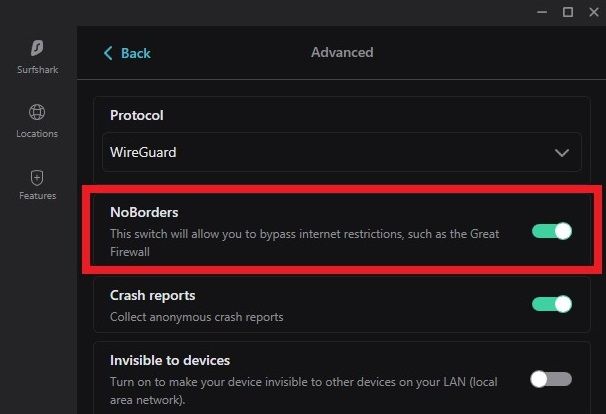 크레딧: Surfshark
크레딧: Surfshark
IPVanish
IPVanish OpenVPN 스크램블 옵션을 사용하여 트래픽을 난독화하고 암호화된 VPN 데이터를 분석할 수 없도록 차단합니다.스크램블 기능은 데이터 패킷의 OpenVPN 메타데이터를 섞어서 Wireshark와 같은 DPI 도구가 인식할 수 없도록 만듭니다. VPN 차단 도구는 트래픽에서 인식 가능한 VPN 패턴을 감지할 수 없기 때문에 트래픽을 통과시킵니다.
OpenVPN의 스크램블 옵션은 Windows, Android, macOS 및 Fire TV와 같은 다양한 플랫폼과 호환됩니다. Windows 기기에서 이 기능을 활성화하려면 아래 설명된 단계를 따르세요:
IPVanish 클라이언트 애플리케이션에 액세스한 후, 설정 아이콘으로 이동하세요.
화면 상단에 있는 “연결” 탭을 클릭하세요.
해당 확인란을 선택하여 OpenVPN 트래픽을 스크램블링하는 옵션을 선택하세요.
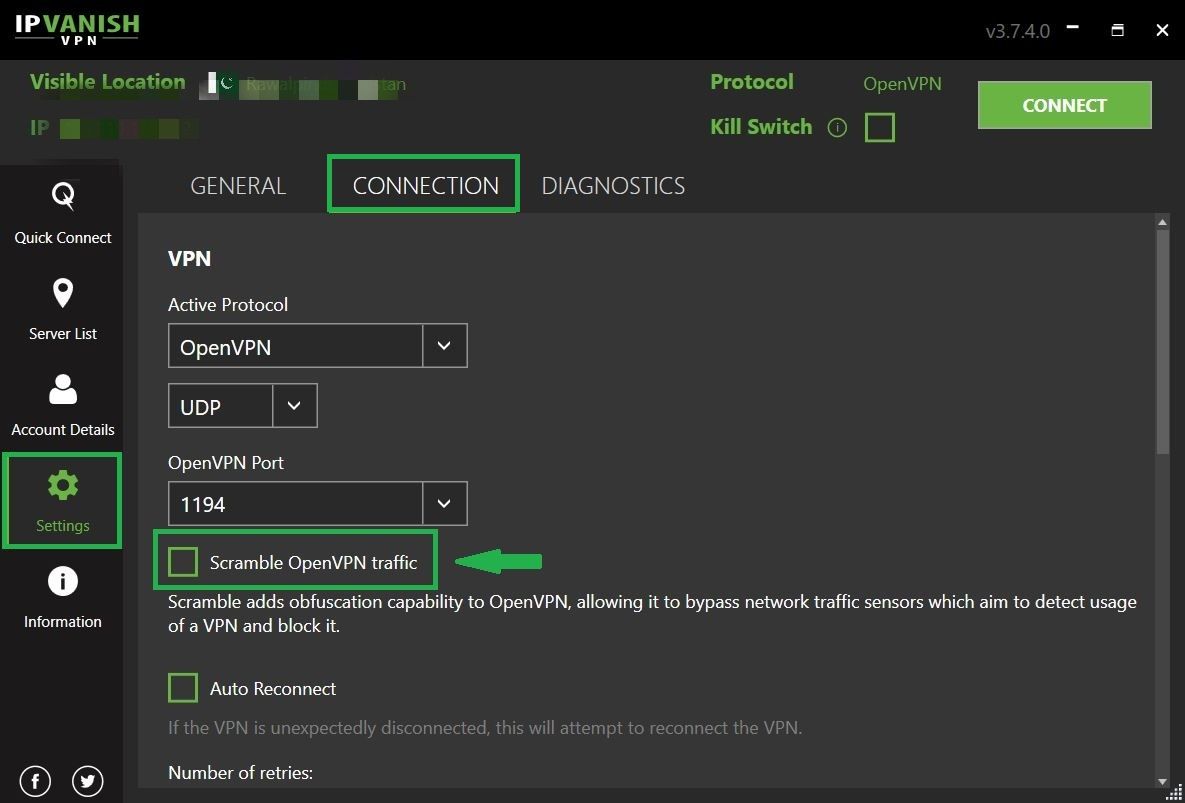
ProtonVPN
ProtonVPN 는 검열을 우회하고 VPN 차단을 우회하기 위해 2022년 10월에 새로운 Stealth VPN 프로토콜을 도입했습니다. 스텔스 프로토콜은 난독화 전술을 사용하여 VPN 차단 방화벽에 VPN 연결이 완전히 감지되지 않도록 합니다.
ProtonVPN에서 사용하는 오픈 소스 프로토콜은 TLS 및 WireGuard와 원활하게 통합되어 사용자가 모든 서버와 안전하게 연결할 수 있습니다. 또한, 이 프로토콜은 네트워크 속도와 성능을 향상시키는 VPN의 가속기 기능을 지원하지만, 현재는 Android 플랫폼에서만 액세스할 수 있습니다.
Windscribe
Windscribe 은 VPN 차단을 우회하고 개인 정보를 보호하는 신뢰할 수 있는 난독화 기능을 제공하는 풍부한 기능을 갖춘 VPN 서비스입니다. Stunnel이라는 오픈 소스 알고리즘을 사용하여 VPN 트래픽을 마스킹하여 정상적인 웹 트래픽으로 보이게 합니다.
Windscribe의 고유한 난독화 기능은 무료 버전과 프리미엄 버전 사용자 모두 사용할 수 있습니다. 하지만 이 서비스에는 몇 가지 제한 사항이 있습니다. 특히, Android 및 iOS 애플리케이션에 킬 스위치가 없기 때문에 인터넷 연결이 불안정할 경우 사용자의 IP 주소가 공개될 수 있습니다. 또한 속도에는 큰 영향을 미치지 않지만 멀리 떨어진 서버에 액세스할 때 속도가 약간 느려질 수 있지만 스트리밍, 게임 또는 토렌트 활동에는 여전히 충분합니다.
Windscribe 내에서 난독화 기능을 활성화하려면 다음의 간단한 절차를 따르세요:
애플리케이션에 접속한 후 인터페이스의 왼쪽 상단에 있는 햄버거 메뉴 모양을 탭하세요.
“연결” 섹션에서 연결 설정을 수정하여 수동 연결로 설정하세요.
사용자는 Windscribe의 난독화 기능을 활용하기 위해 스텔스 또는 WStunnel 프로토콜 중 하나를 선택할 수 있습니다.
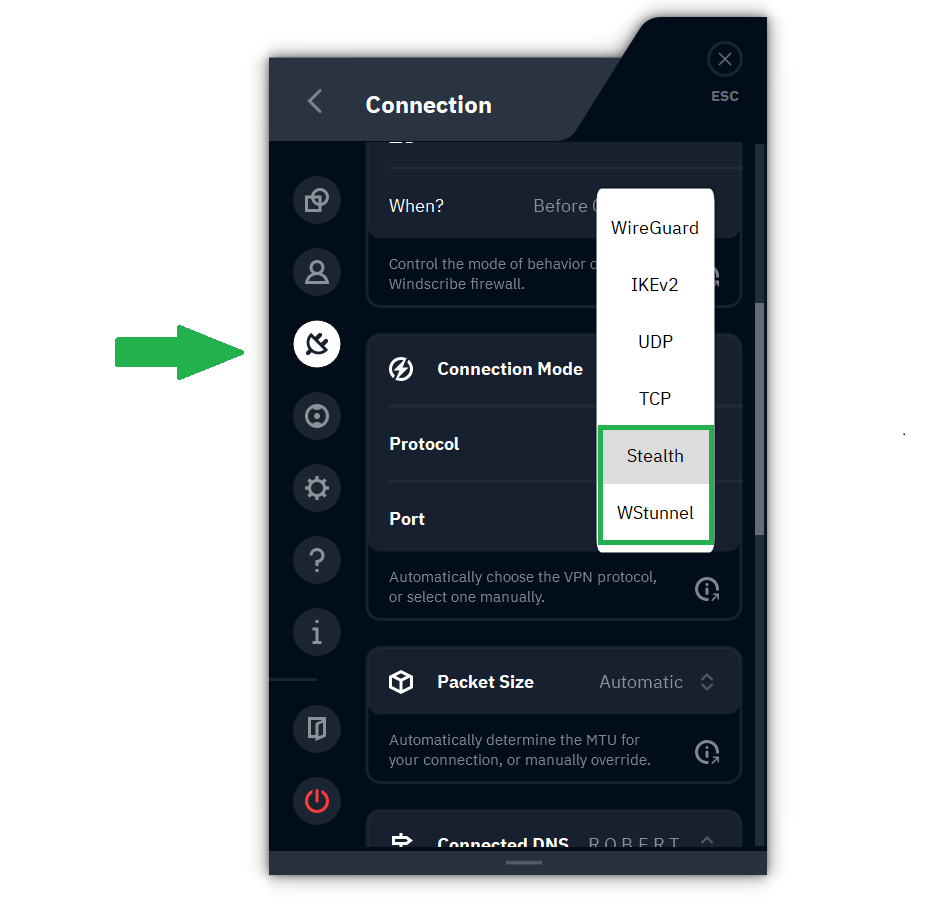
이러한 프로토콜을 활성화하면 VPN 탐지를 우회하고 지리적으로 제한된 콘텐츠에 쉽게 액세스할 수 있습니다.
난독화된 서버로 VPN 탐지 방지
은폐된 가상 사설망(VPN)은 정부, 인터넷 서비스 제공업체, 고용주, 웹사이트가 구현한 안티 VPN 메커니즘을 우회하는 데 유용한 도구입니다. 인터넷 트래픽 내에서 VPN 사용의 모든 흔적을 암호화하여 사용자가 이러한 연결을 금지하는 사이트 및 서비스에 액세스할 수 있도록 합니다.
현재 권장 가상 사설망은 서비스의 일부로 난독화된 서버를 제공하며, 가입자는 추가 비용 없이 이 기능을 이용할 수 있습니다.